
Ve všech případech se pokuste použít fyzické rozlišení obrazovky monitoru, jinak se obraz zobrazí s narušením, což je zvláště patrné při práci s textem: důsledkem nastavení oprávnění jiného než aktuální rozlišení monitoru bude rozmazané fonty . Viz také: Jak povolit Dark Mac OS Design.
Změna rozlišení obrazovky Mac pomocí nastavení systému
Chcete-li změnit oprávnění v systému Mac OS, postupujte podle těchto jednoduchých kroků:
- Jděte do nastavení systému. Chcete-li to provést, klikněte na ikonu s logem Apple vlevo nahoře a vyberte příslušnou položku nabídky.
- Otevřete sekci "Monitory".
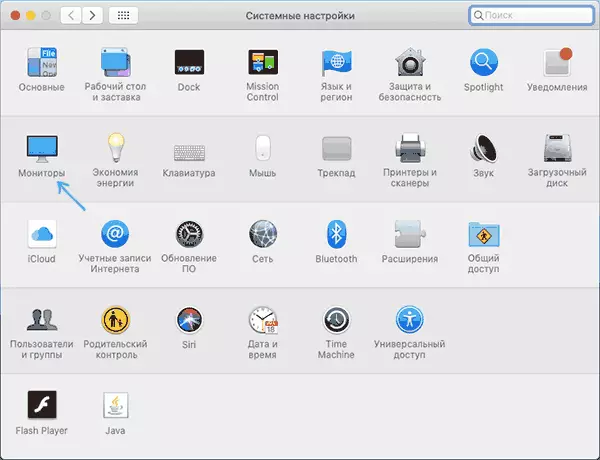
- Výchozí monitory obvykle nastavují doporučené rozlišení "ve výchozím nastavení". Pokud potřebujete vybrat jiné povolení, vyberte možnost "Scaled".

- Vyberte jednu z oprávnění k dispozici pro tento monitor.

Popsané kroky jsou obvykle dost na instalaci požadovaného povolení, ale ne vždy.
Problémy s volbou povolení mohou nastat například při použití adaptérů a konvertorů, když váš Macbook, Mac Mini nebo jiný počítač Apple nemůže určit, jaký monitor je k němu připojen a jaké vlastnosti má. Instalace rozlišení však zůstane možná.
Další způsoby, jak změnit rozlišení monitoru Mac OS
Pokud není požadované oprávnění zobrazeny v seznamu dostupných, můžete použít nástroje třetích stran pro konfiguraci obrazovky, například, program Free DisableMonitor, který je k dispozici na https://github.com/eun/disableMonitor
Po instalaci a spouštění disablonitor (může být nutné povolit oprávnění v nastavení zabezpečení v nastavení systému), ikona monitoru se zobrazí v panelu nabídek vybrat požadované rozlišení pro jeden nebo více obrazovek.

Pokud otevřete sekci "Správa" v programu, můžete si vybrat, která oprávnění by měla být zobrazena pro rychlé přepínání a které odebrat ze seznamu.
Pokud nebyl v této jednoduché instrukci nalezeno požadované řešení, požádejte o otázku v připomínkách, pokusím se pomoci.
